Jak sledovat YouTube v televizi?

- 2721
- 629
- Ing. Felix Musil
Jak sledovat YouTube v televizi?
V předchozím článku jsem hovořil o tom, jak připojit televizi s internetem, a v tomto článku chci mluvit o různých způsobech, se kterými můžete sledovat video na YouTube prostřednictvím televize. Osobně sleduji YouTube pouze v televizi. Až donedávna jsem neměl televizi (anténa). Ale i poté, co začaly fungovat televizní kanály, nesleduji je. Zapnul jsem televizi, okamžitě jsem otevřel YouTube a podíval se na kanály, do kterých jsem podepsal, nebo něco, co tuto službu doporučuje.
Už není tajemstvím, že televize je v pozadí. Zejména děti a mladí lidé nyní aktivně hledají YouTube a podepisují kanály, které jsou pro ně zajímavé, komentují, sledují život svých oblíbených bloggerů atd. D. Většina lidí samozřejmě sleduje videa na svých chytrých telefonech, tabletech, počítačích a dalších zařízeních. A zcela zapomínají na televizory, které byly nedávno tak vstup do vývoje, že video videa na YouTube je běžný úkol.

Asi před pěti lety jsem potkal „chytré“ televizory a koupil si inteligentní televizi od LG. A dokonce i pak bylo možné snadno sledovat YouTube. Někdy sleduje video přes internet a nyní. A všechno to fungovalo velmi jednoduše a snadně. Není třeba chodit na web, používat komplexní navigaci atd. D., Stačí spustit aplikaci a sledovat video, které se vám líbí.
V naší době to vůbec není problém. Ano, pokud je televize bez inteligentní televize, pak je to již obtížnější. Mnoho lidí chce sledovat YouTube v televizi prostřednictvím svého telefonu (Android nebo iPhone) nebo počítač. V zásadě je to také možné, ale hodně záleží na samotné televizi, na stejném telefonu nebo PC. Nyní ukážu vše podrobně a vysvětlím.
Sledujte YouTube v Smart TV TV
Chcete -li sledovat video na YouTube přímo na samotné televizi, prostřednictvím aplikace, Potřebujete televizi s funkcí inteligentní televize a schopnost připojit se k internetu. Může to být LG TV s WebOS nebo starší verze Smart TV. Samsung TV s inteligentním centrem). Nebo Sony, Philips, Hisense, Kivi a další. Většina z těchto televizorů nyní pracuje na Android TV.
Musíte zjistit, zda ve vaší televizi je chytrá televize. Podívejte se na charakteristiky na oficiálním webu, informace o poli nebo dostupnosti tlačítka Smart TV na panelu dálkového ovládání.
Pokud máte televizi s inteligentní televizí, pak vše, co musíte udělat, je připojit ji k internetu. Můžete pomocí sítě Wi-Fi nebo pomocí kabelu. V závislosti na tom, jaký druh televize máte a jaké připojení je k dispozici doma. Můj článek vám pomůže zjistit: Jak připojit televizi k internetu. Tam také najdete odkazy na podrobné pokyny pro připojení televizorů Samsung a Philips.
Připojili jsme televizi k internetu, poté otevřeli nabídku Smart TV, najdeme spuštění aplikace YouTube. V aplikaci si již můžete vybrat video pro prohlížení, použijte vyhledávání. A pokud jdete pod svůj účet Google, pak se v televizi objeví všechny kanály, které jste podepsali.
- Tak to vypadá YouTube v televizi s Android TV (Philips, Sony, možná další výrobci):
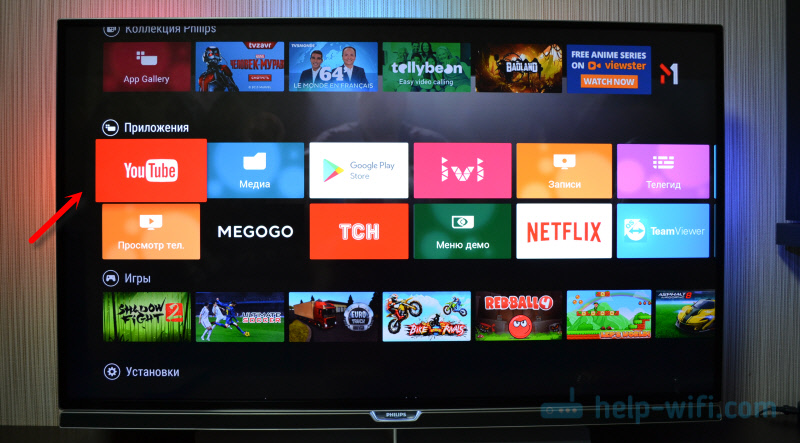 Vyberte si jakékoli video a sledujte.
Vyberte si jakékoli video a sledujte. Vedení je velmi pohodlné. Líbí se vám, ale nemůžete sledovat komentáře. A z nějakého důvodu v aplikaci YouTube na Android TV neexistuje žádná podpora 4K. Nevím, jak se věci děje na televizích Samsung a LG.
Vedení je velmi pohodlné. Líbí se vám, ale nemůžete sledovat komentáře. A z nějakého důvodu v aplikaci YouTube na Android TV neexistuje žádná podpora 4K. Nevím, jak se věci děje na televizích Samsung a LG. - V TVS LG (s WebOS) YouTube začíná takto:
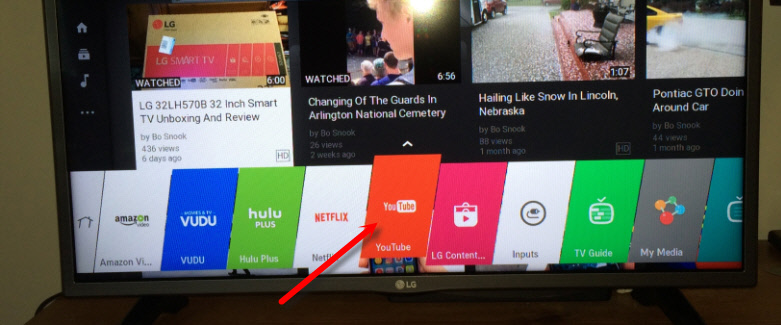
- V televizi Samsung je všechno přibližně stejné. V nabídce Smart Hub najdeme červenou ikonu aplikace YouTube a vyberte ji.
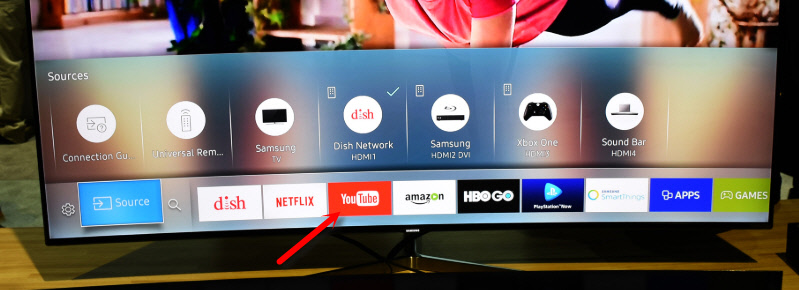
Každý má různé televizory a verze inteligentní televize jsou také odlišné, proto se samotná nabídka může lišit. Nalezení správné aplikace však není obtížné. Rozhraní je poměrně jednoduché a srozumitelné. Pokud vím, aplikace YouTube na Smart TV je ve výchozím nastavení vždy nainstalována. Na všech televizorů.
Nahoře jsme zkoumali metodu, kterou můžete sledovat video pomocí pouze jedné televize. Bez dalších zařízení. Myslím, že je to nejlepší řešení. Všechno se rozsvítí a funguje stabilně. Ale existují i jiné možnosti.
Jak sledovat video z YouTube na televizní obrazovce prostřednictvím telefonu nebo počítače?
Pokud z nějakého důvodu nechcete video otevřít prostřednictvím aplikace v samotné televizi, pak to lze provést v telefonu, tabletu nebo počítači. A pošlete video z YouTube na televizní obrazovku. Jak to chápu, to vše funguje pomocí technologie DLAN. Pomocí stejné technologie můžete zobrazit video, fotografii nebo hudbu, která je uložena v počítači. V případě zájmu viz článek: Jak zobrazit video (film) z počítače do televize přes Wi-Fi.
Co bude k tomu zapotřebí:
- TV s inteligentní televizí (možná je televize vhodná pouze s podporou DLAN, ale nepravděpodobná), která je připojena k Wi-Fi routeru nebo LAN.
- Telefon nebo tablet (na Android nebo iOS), notebook, stacionární počítač (s prohlížečem Google Chrome).
- TV a zařízení, ze kterého budeme sledovat video přes YouTube, by měly být připojeny k jedné síti (na jeden router).
To vše funguje velmi jednoduše. Jsme na mobilním zařízení (v aplikaci YouTube) nebo na počítači (v prohlížeči Chrome), zapneme přehrávání jakéhokoli videa. A pokud je v síti, do které můžete zobrazit obrázek, zobrazí se tlačítko  . Klikněte na to, vyberte televizor (pokud je v síti několik televizorů) a video začne hrát na televizní obrazovce. Z telefonu můžete spravovat reprodukci.
. Klikněte na to, vyberte televizor (pokud je v síti několik televizorů) a video začne hrát na televizní obrazovce. Z telefonu můžete spravovat reprodukci.
Prostřednictvím telefonu nebo tabletu na Androidu
Otevřete YouTube, zapněte video a zjistěte, zda se v televizi objevilo tlačítko video vysílání. Pokud se objevíte, klikněte na něj a vyberte, která televize pro přehrávání videa.
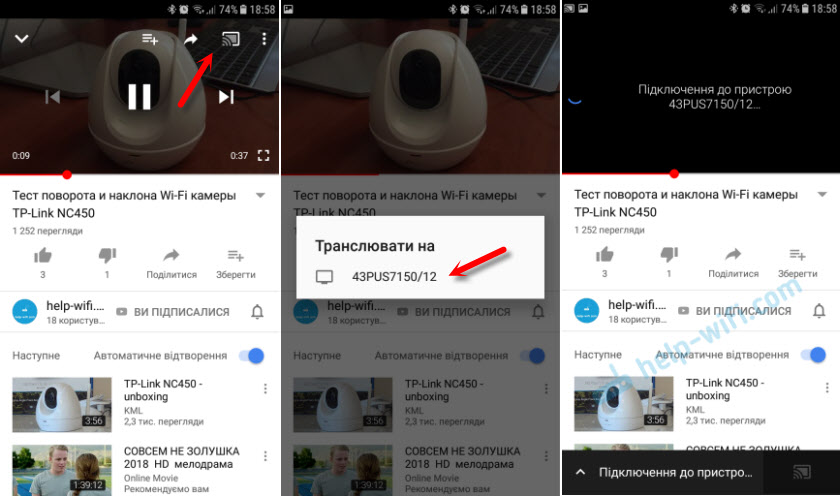
Hraní automaticky v televizi.
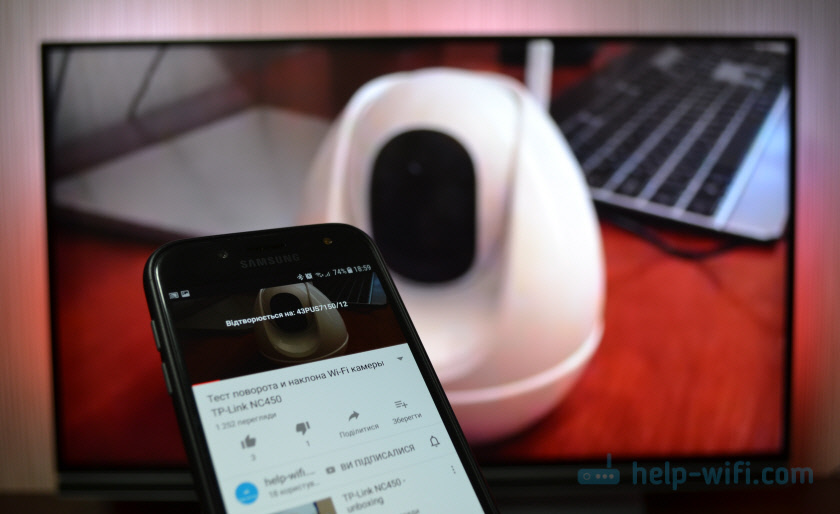
Pokud kliknete na kartu zdola, můžete spravovat video nebo vytvořit seznam her. Nebo přestat vysílat.
Přes iPhone nebo iPad
Na zařízeních iOS je vše stejné. V aplikaci musíte kliknout na tlačítko 
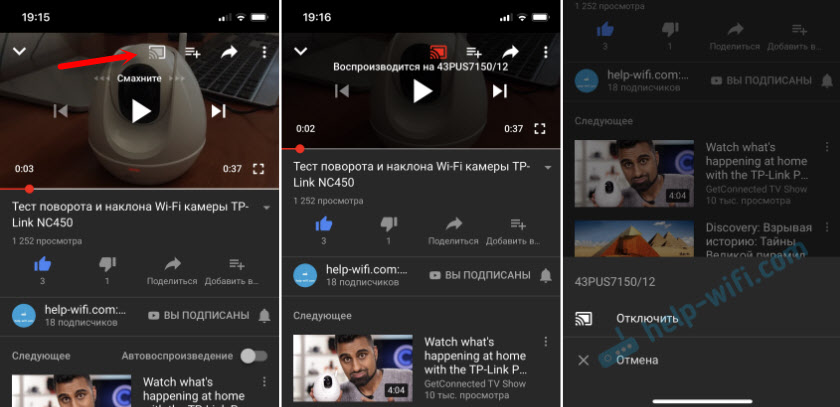
Pokud je televizor v síti jedna, pak hraní okamžitě začne (pokud více než jeden, musíte si vybrat, kterou televizi se připojí).
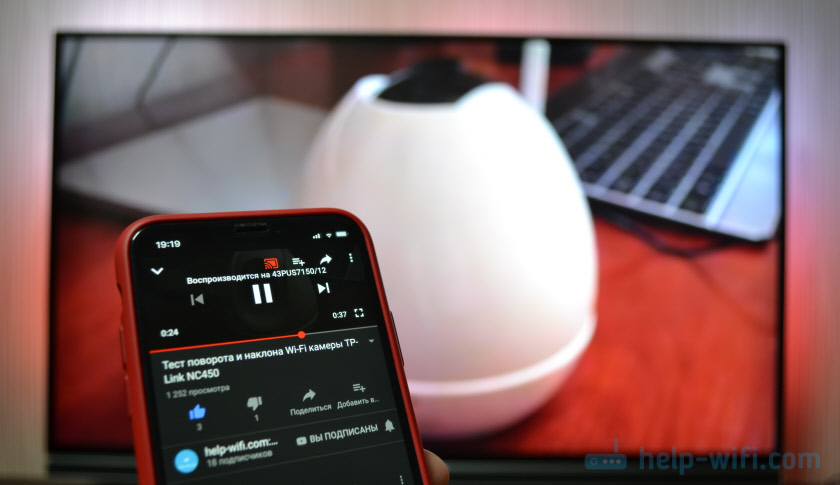
Všechno funguje! IPhone přehrává video v televizi.
Prostřednictvím počítače
Jak to chápu, pouze v prohlížeči Chrome je funkce „hrát v televizi“ při sledování videa na YouTube.
Protože můj televizor je také podporován Chromecast, zobrazí se dvě zařízení. Pokud nemáte Android TV, pak pravděpodobně bude existovat pouze jedna televize.
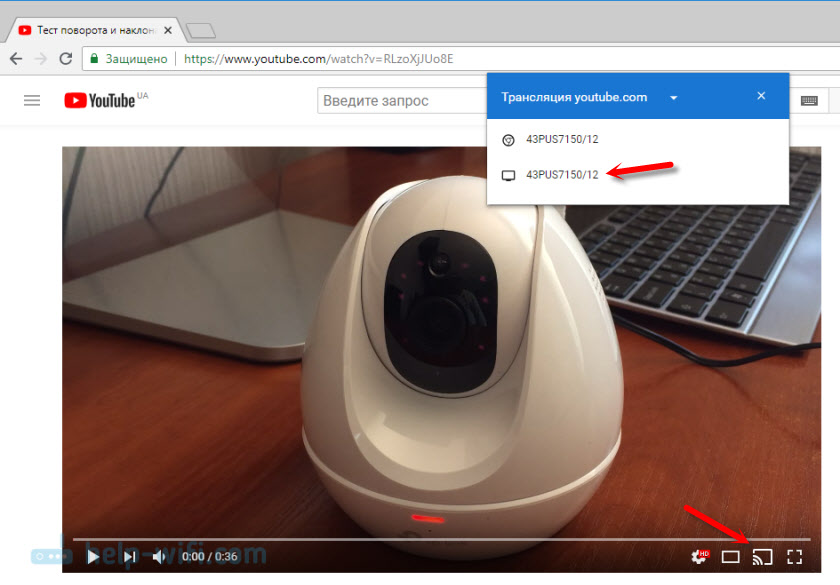
Reprodukce ve vybrané televizi začne. Můžete také ovládat prohlížeč Chrome z počítače.
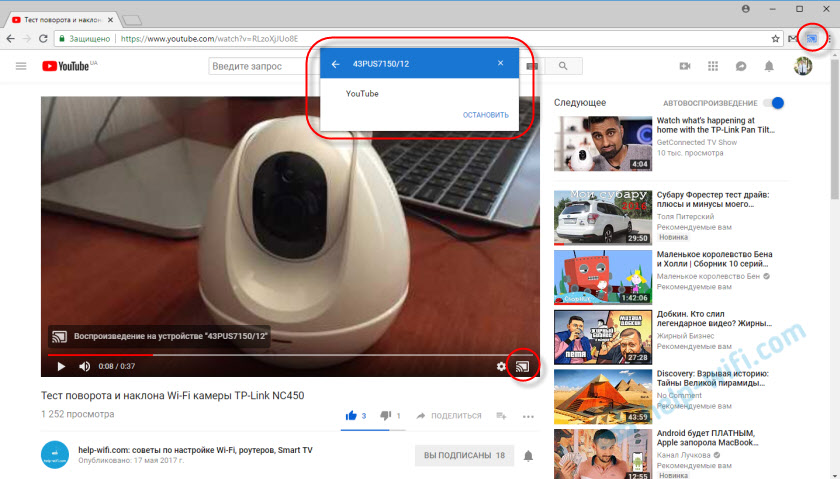
Zkontrolováno, všechno funguje.
YouTube v televizi bez chytré televize
Pokud máte televizi bez chytré televize, nemůžete se podívat na YouTube (bez dalších zařízení). Protože se nepřipojuje k internetu a není na něm žádný prohlížeč.
Ale jak jste již pochopili, existuje řešení. Pokud ani v televizi není chytrá televize, může být použita jednoduše jako obrazovka (pro výstup obrázků z jiných zařízení). Například připojte televizi k počítači přes HDMI nebo k notebooku, otevřete na počítači YouTube a sledujte video.
Existují i jiná řešení:
- Předpona Android Smart-TV - Toto zařízení vytvoří vaše obvyklá televize (která bez chytré televize) skutečná chytrá televize. Se všemi potřebnými funkcemi. Tam se můžete podívat, můžete se podívat na hry, hrát hry, sledovat weby v prohlížeči a mnoho dalších věcí. Nejlepší (podle autora): Nexbox A95X, Xiaomi Mi Box, T95Z Plus, x92.
 Předpona je připojena k televizoru přes HDMI. Existují modely, které lze také připojit i prostřednictvím „tulipánu“. To znamená, že taková předpona může být připojena k velmi staré televizi.
Předpona je připojena k televizoru přes HDMI. Existují modely, které lze také připojit i prostřednictvím „tulipánu“. To znamená, že taková předpona může být připojena k velmi staré televizi. - Apple TV - Pokud máte hodně vybavení Apple, může mít smysl koupit předponu Apple TV. S jeho pomocí můžete sledovat nejen YouTube. Ale také filmy prostřednictvím obchodu iTunes, poslouchejte hudbu, instalace her a různých aplikací. A také zobrazte obrázek na televizní obrazovce z jakéhokoli zařízení na iOS nebo Mac OS.
- Sony Playstation A Xbox - Nemám tyto herní konzole, ale pokud vím, s jejich pomocí můžete také sledovat video. Existuje samostatná aplikace YouTube a běžný prohlížeč.
- Chromecast - Připojením tohoto přehrávače médií z Google k televizi (podle HDMI) můžete zobrazit video z YouTube prostřednictvím aplikace, tabletu nebo z počítače přes chrom prohlížeče. O tom jsem napsal podrobně výše v článku. A v samostatném článku jsem ukázal, jak obsazení Google funguje v televizi s Android TV.
Možná mi něco chybělo. Pokud znáte některá další zařízení, která jsou pro tyto úkoly vhodná, můžete sdílet komentáře. Také nezapomeňte opustit své recenze a klást otázky.
- « Jak přejít na nastavení Roter Mercusys na MWLogin.Síť?
- Double Wan na Asus router. Co je to a jak nastavit? »

